こちらではFastCopyの使用時にフィルター機能を使用する方法をご紹介します、前回はワイルドカードの「*」記号の半角のアスタリスクを使用したフィルターの使用方法をご紹介しましたが、今回は半角の「?」を使用したワイルドカードの使用方法をご紹介したいと思います、前回ご紹介した「*」は他の文字の代わりに使用する事が出来る記号でしたよね、例えば「*.jpg」だと「○○○○○.jpg」の○○○の部分が何文字でも代わりにする事が出来ました、今回ご紹介する「?」も他の文字の代わりに使用出来る点は一緒です、違いは「?」は他の「一文字」の代わりに使用出来る点です、つまり「???.jpg」で使用すると「○○○.jpg」の様な三文字だけを対象にする事が出来るわけですね。
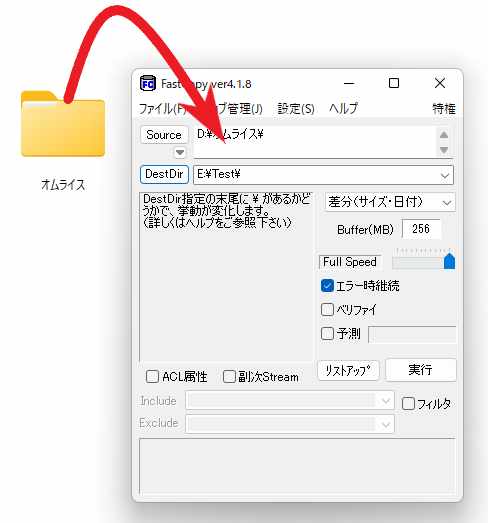
では今回も前回同様こちらのオムライスフォルダでご紹介してみましょう、Sourceで転送元フォルダーとDestDirで転送先フォルダーを登録して、そして差分(サイズ・日付)をクリックしてモードを選択します。
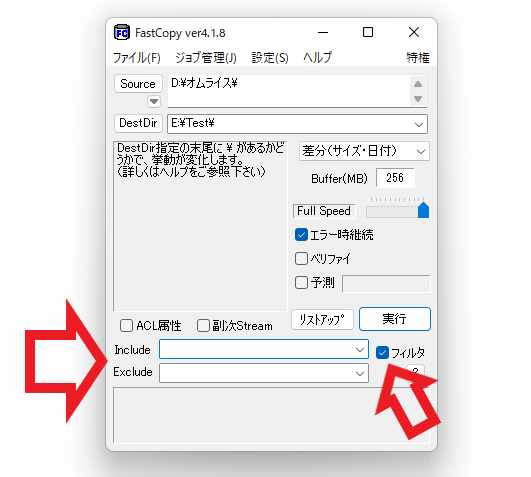
右下のフィルタにチェックを付けたら「Include」と「Exclude」を使用出来るようにしたらコピーの準備完了ですね。
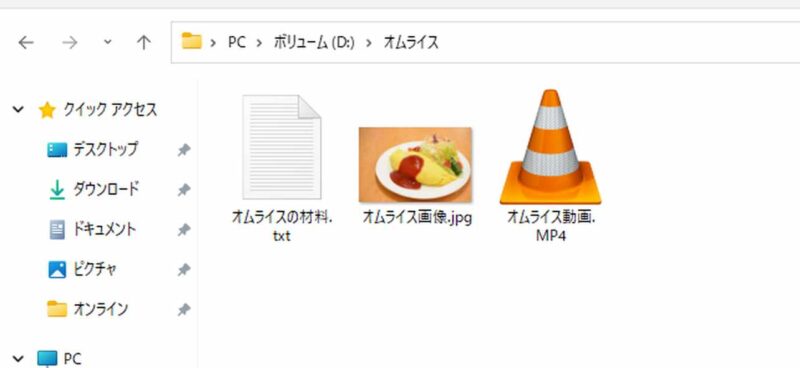
では早速「?」を使用してみましょう、オムライスフォルダには上の画像の様に「オムライスの材料.txt」「オムライス画像.jpg」「オムライス動画.mp4」の3個のファイルが入っています、そこで試しに「オムライス画像.jpg」だけを「?」を使用してコピー対象に指定してみたいと思います。
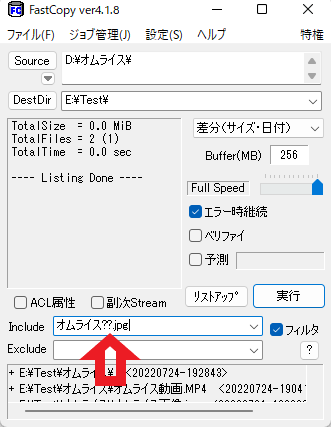
フィルタの Include に「オムライス??.jpg」と入力して下さい、これで「オムライス〇〇.jpg」というオムライスの後に2文字続くjpgファイルだけをコピーする事が出来るわけですね、「*」は文字数に関係なく変わりになりましたが「?」は一文字の代わりにしかなりえませんので、「オムライス??.jpg」の??の部分は二文字限定で指定出来るわけです、ですので例えば最後の拡張子を「オムライス??.*」としておくと「オムライス(二文字).(拡張子はなんでもOK)」と指定出来たりする訳ですね。
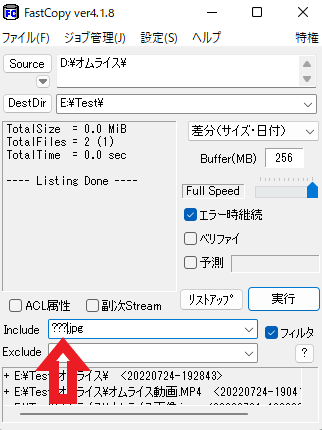
この様に「???.jpg」と指定すればファイル名が3文字のjpgファイルだけを指定する事も出来ますし、「???.*」と入力すればファイル名が3文字でどの種類のファイルでも指定する事が出来ます、前回の「*」と今回の「?」を合わせると「Include」と「Exclude」の指定の仕方の幅がグッと広がりますね、他にもワイルドカードで指定する方法は色々ありますが難解になってきますので、とりあえず「*」と「?」を覚えておくとFastCopyのフィルタがかなり便利になると思います。

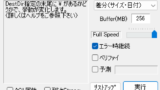
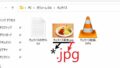
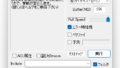
コメント